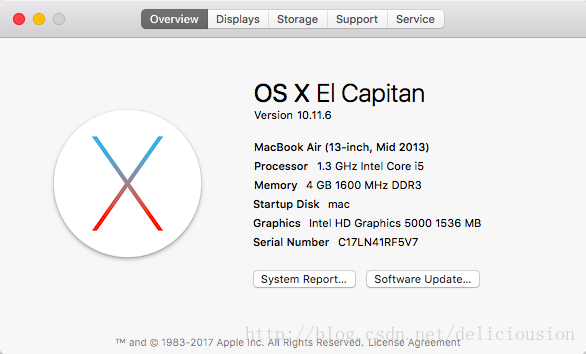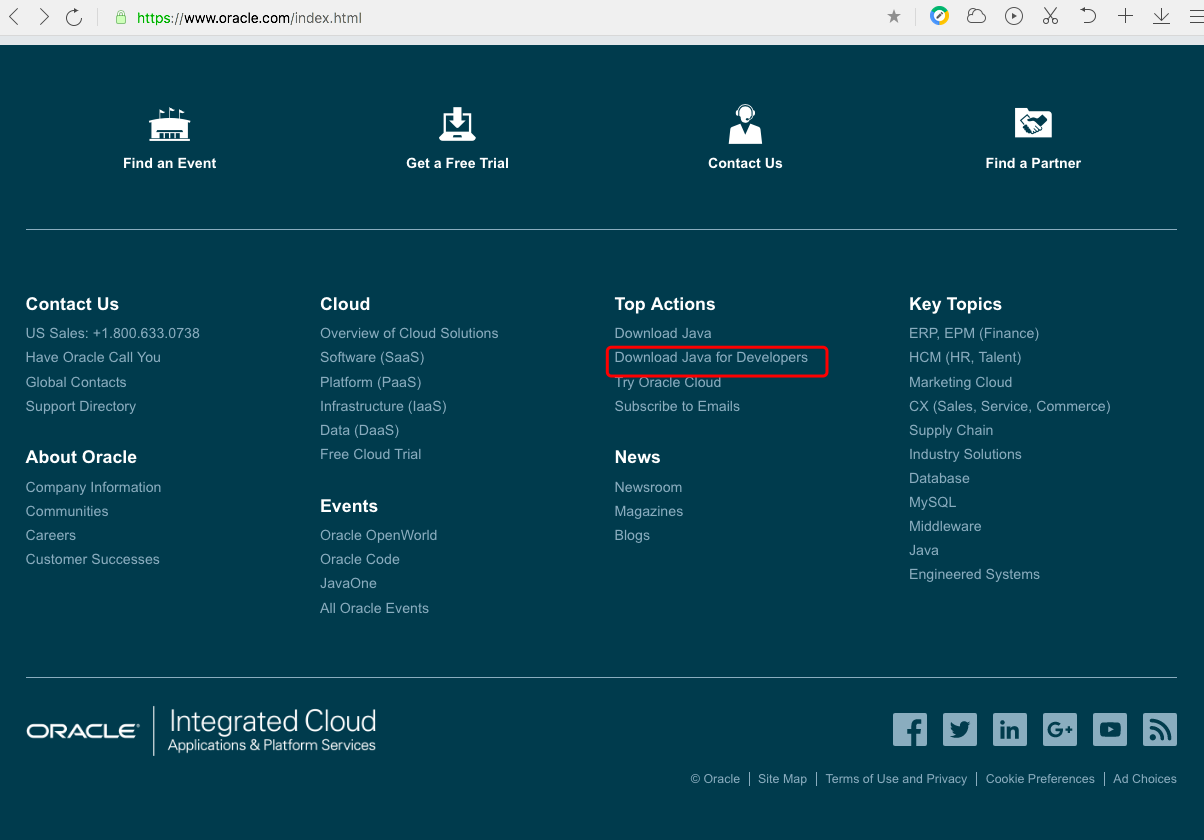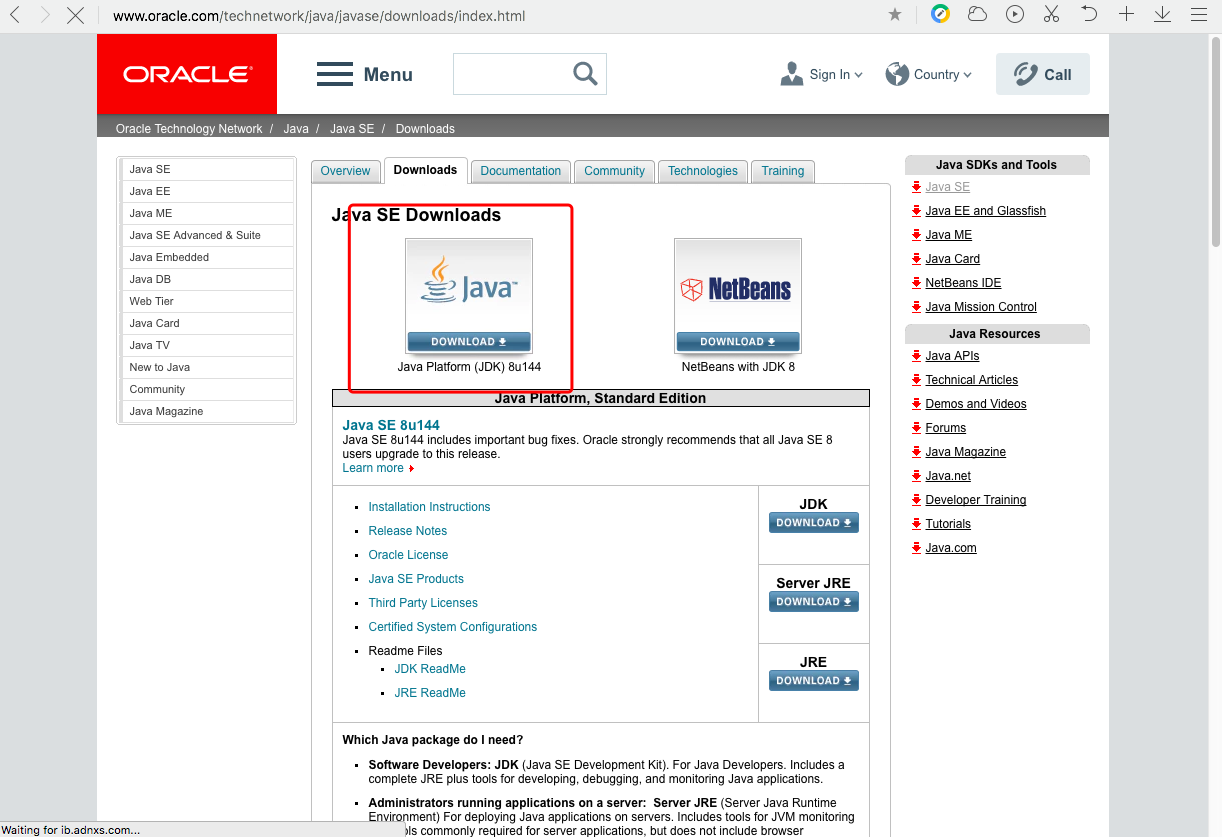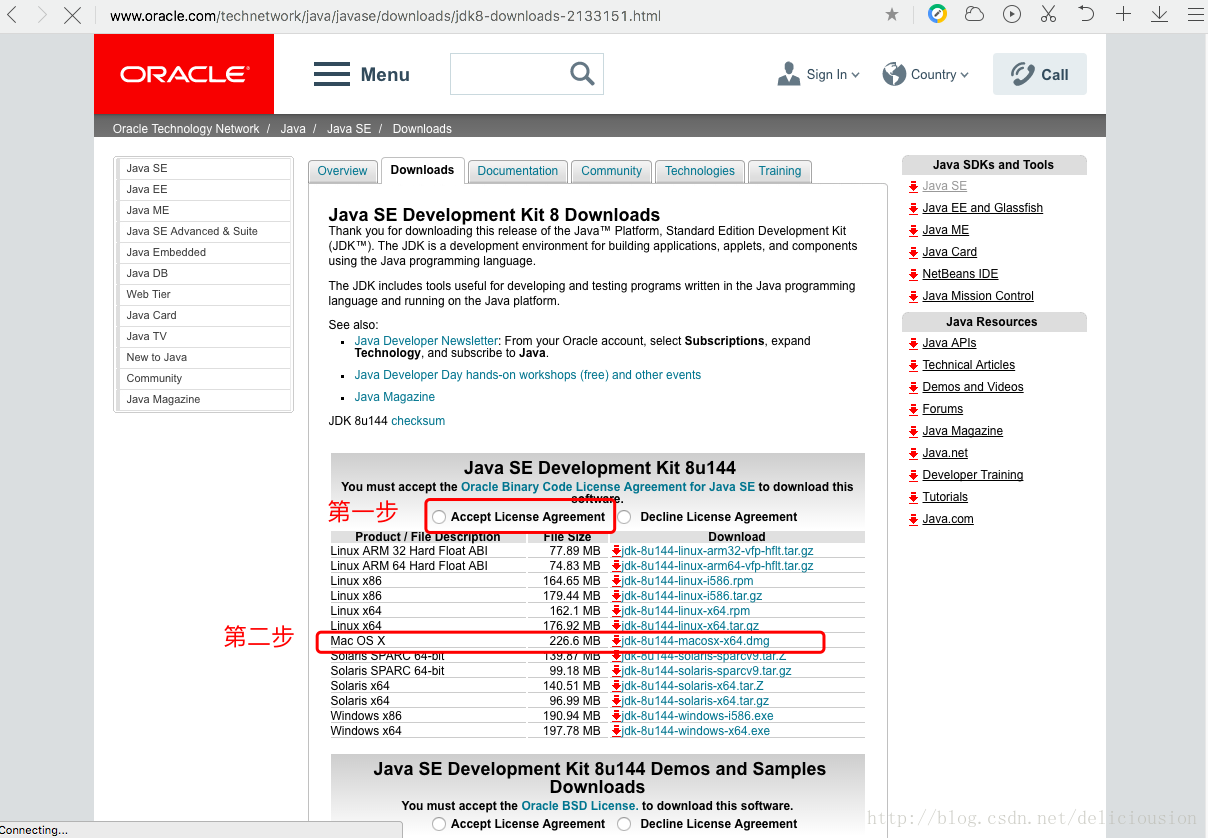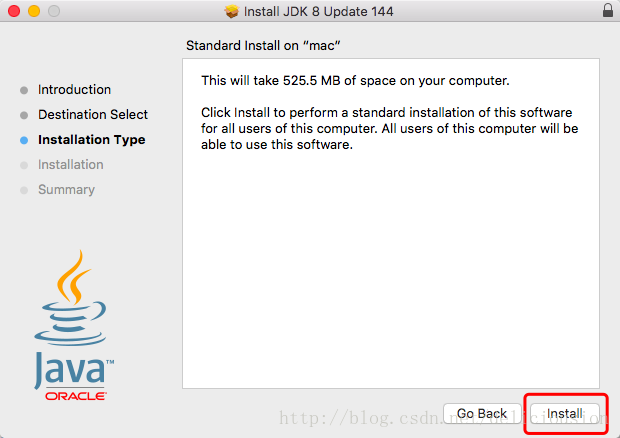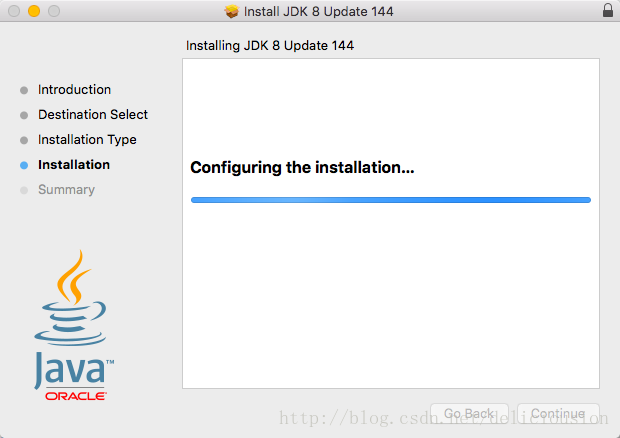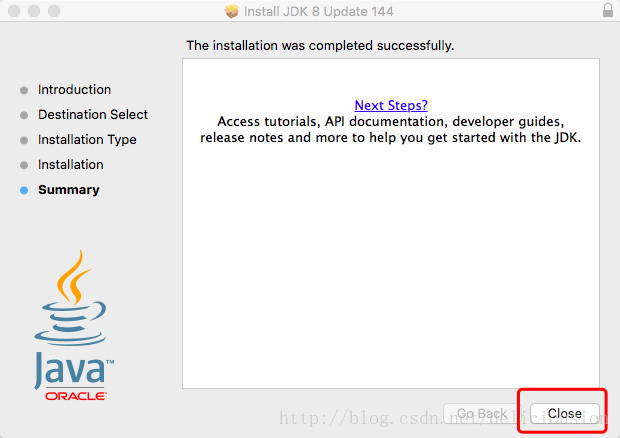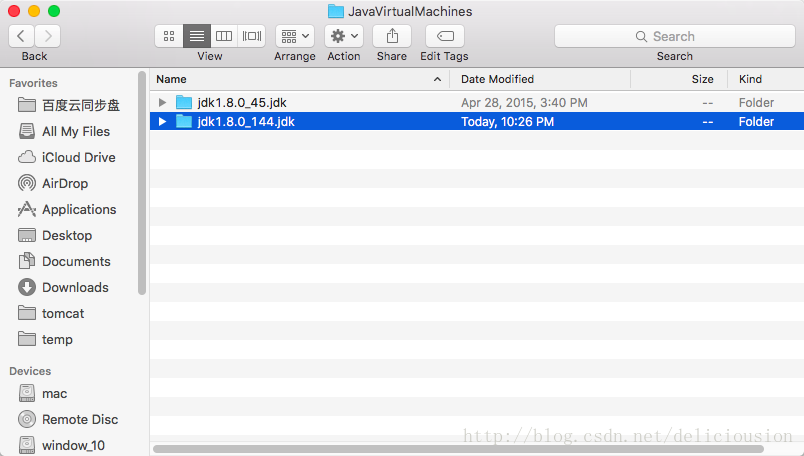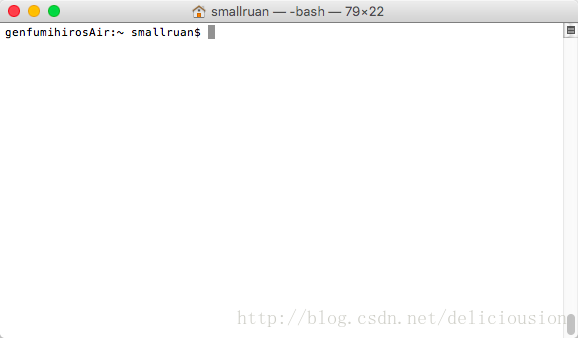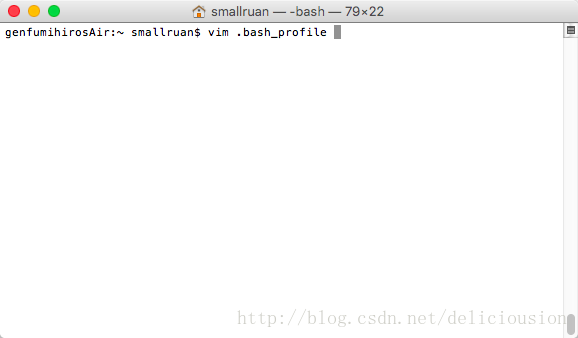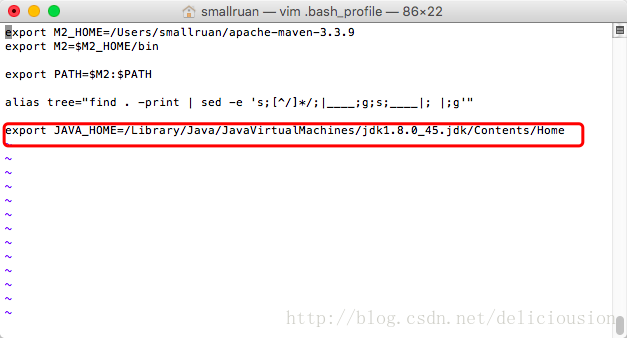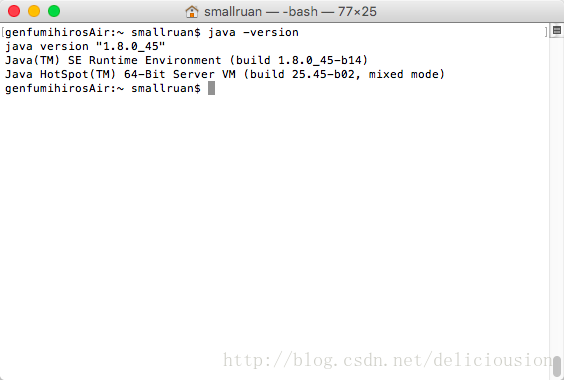MAC系統安裝JDK1.8及環境變數配置,Tomcat配置
首先本次安裝的系統版本和配置如下:
由於系統版本各有差異,會導致選單選項各有不同,請大家注意。
教程內容為在MAC蘋果系統下安裝JDK1.8並配置系統環境變數。
主要分為以下幾個步驟:
1.到Oracle官網下載JDK1.8安裝包。
2.開啟獲取到的安裝包按步驟安裝到系統上。
3.配置系統的環境變數。
4.驗證JDK1.8是否安裝成功。
1.到Oracle官網下載JDK1.8安裝包。
通過下面Oracle官網找到對應的JDK1.8安裝包
開啟後如下所示,Oracle主頁內容經常變動,讀者開啟後很有可能不一樣。
拉到頁面底部,找到“Download Java for Developers”,如下紅框所示。
點開連結後,如下圖所示,再點選紅框位置,只下載JDK1.8,紅框右邊的連結是JDK1.8加上NetBeans,一個挺好用的JAVA IDE(整合化開發環境),有需要的可以下載。
進入頁面後第一步,點選“Accept License Agreement”同意許可證協議。第二步選擇JDK對應的作業系統。本次選擇“MAC OS X”,最後把相應的安裝包下載到本地。
下載完成後,我們得到一個dmg的安裝包,如下圖所示,名稱為 jdk-8u144-macosx-x64.dmg ,表示這是Java 8版本號為144的JDK安裝包。
雙擊dmg安裝包,開啟如下圖所示視窗。按照紅框的提示,便可輕鬆完成安裝。
再雙擊中間的pkg檔案,開始安裝,如下圖所示。
3.配置系統的環境變數。
上一步驟,實標上,我們只是把JDK1.8的檔案複製到作業系統上。但是我們如果要在terminal終端上使JAVA命令,還有讓其實應用知道JDK1.8環境的存在,那我們還需要配置系統的環境變數。
首先我們得知道JDK目錄安裝在哪裡,按照下面的路徑我們可以找到JDK的主目錄,如下圖所示。這裡有兩個目錄是因為本機較早前安裝過早期版本的JDK1.8。
/Library/Java/JavaVirtualMachines
由於MAC檔案系統結構,與WINDOWS有所不一樣,所以jdk的真實主目錄如下
/Library/Java/JavaVirtualMachines/jdk1.8.0_144.jdk/Contents/Home
開啟terminal終端,預設開啟在自身home家目錄下,也可通過cd命令直接跳到家目錄。
通過 vim .bash_profile 命令開啟啟動檔案,修改內容
進入vim,按I進入編輯狀態。新增如下內容,如下圖所示。再按ESC,輸入“:wq”儲存退出。配置系統環境變數結束。
export JAVA_HOME=/Library/Java/JavaVirtualMachines/jdk1.8.0_45.jdk/Contents/Home
4.驗證JDK1.8是否安裝成功。
在終端輸入java,有如下畫面,證明配置成功
或輸入java -version,有如下版本資訊。
整個安裝JDK1.8過程結束
如有疑問,請留言。我將盡快解答。
相關推薦
MAC系統安裝JDK1.8及環境變數配置
首先本次安裝的系統版本和配置如下: 由於系統版本各有差異,會導致選單選項各有不同,請大家注意。 教程內容為在MAC蘋果系統下安裝JDK1.8並配置系統環境變數。 主要分為以下幾個步驟: 1.到Oracle官網下載JDK1.8安裝包。 2.開啟獲取到的安裝包按步驟安裝到系統上
MAC系統安裝JDK1.8及環境變數配置,Tomcat配置
首先本次安裝的系統版本和配置如下: 由於系統版本各有差異,會導致選單選項各有不同,請大家注意。 教程內容為在MAC蘋果系統下安裝JDK1.8並配置系統環境變數。 主要分為以下幾個步驟: 1.到Oracle官網下載JDK1.8安裝包。 2.開啟獲取到的安裝包按步驟安裝到系統上。 3.配置系統的環境變數。
Ubuntu 安裝jdk1.8以及環境變數的配置
這是第一次寫部落格也是第一次在Ubuntu上安裝JDK,寫個部落格記錄一下,也方便下次安裝的時候忘記了。其他的就不多說了,開始吧。首先裝好的系統一個,我也相信你們已經裝好了。系統版本:Ubuntu 16.04(我個人使用的)然後JDK的安裝包,你們可以去JDK的官網上下載網址
Mac下安裝jdk1.6及新增java環境變數
方法: 臨時提權 sudo su 輸入密碼 vi /etc/profile export JAVA_6_HOME=/System/Library/Java/JavaVirtualMachines/1.6.0.jdk/Contents/Home
Windows 10系統安裝JDK1.8與配置環境
第一步:下載JDK1.8 地址:https://www.oracle.com/index.html 第二步: 安裝分兩次,第一次是安裝 jdk ,第二次是安裝 jre 。安裝jdk預設的安裝地址為C盤,安裝目錄 \java 之前的目錄修改成你想放的目錄;安裝jre不要安裝在JDK資料夾,可以安裝在
Ubuntu 18.04安裝JDK1.8及eclipse 、IntelliJ IDEA等IDE
Ubuntu 18.04下安裝JDK1.8及eclipse、IntelliJ IDEA 安裝JDK1.8 方法一、下載JDK壓縮包並安裝 下載完成前先提前建立一個資料夾用於存放JDK,用指令sudo mkdir /opt/jvm在根目錄的opt資料夾裡建立一個
liunux 系統安裝jdk並且設定環境變數
1.檢查是否安裝jdk [[email protected] ~]# java -version java version "1.7.0_24" OpenJDK Runtime Environment (build 1.7.0_24-b18) OpenJDK H
jdk1.8.0環境變數設定
1.jdk安裝完畢2.進入計算機-系統屬性-高階系統設定3.新建系統變數JAVA_HOME; 變數名:JAVA_HOME; 變數值:D:\Program Files (x86)\Java\jdk1.8.0(計算機本地jdk的安裝目錄)2.新建系統變數CLASSPATH; 變數名:CLASSPATH
[總結] mac 解除安裝jdk1.8 安裝1.6
為什麼要從1.8用回1.6,因為客戶的jdk版本偏低,為了提供更好的相容性。只能把我方的jar包,按各種jdk版本打包了。 一、先解除安裝jdk1.8 sudo rm -rf /Library/Java/JavaVirtualMachines/jdk1.8.0_91.jd
MongoDB之在mac上安裝MongoDB並設定環境變數
說明一下:我的使用者名稱是skythinking 一:安裝 1.在Users/skythinking下新建MongoDB資料夾,把從官網上下的檔案,型如:mongodb-osx-x86_64-2.6.1這個解壓到MongoDB資料夾 2.在MongoDB目錄下新建d
centos7.4安裝jdk1.8.0_201環境
network lib version 常用 image oracle官網 path -c tar.gz 有時候安裝一些軟件或者服務都需要jdk環境,今天就在centos上安裝最新的jdk環境。 檢測歷時安裝 1、查看Linux自帶的JDK是否已安裝 # java -
Mac中安裝JDK1.8和JDK11雙版本並任意切換
分享 file .com ali avi alt 技術分享 export rtu 首先區官網下載JDK8和JDK11安裝包,安裝後打開bash $ cd /Library/Java/JavaVirtualMachines $ ls -al 可以看到兩個版本安裝成功 然後編
Windows10系統下JDK1.8的下載安裝及環境變數配置
點選此處:官網下載 根據自己的系統 ,下載相應的JDK版本。 1. JDK1.8安裝 雙擊下載的安裝包(.exe檔案),進行安裝。 點選“下一步” 這裡可以自行選擇安裝
JDK1.8安裝及環境變數配置
網上關於jdk的安裝和配置一大把。這裡也就是簡單說一下。都差不多。 步驟1、安裝JDK選擇安裝目錄,安裝過程中會出現兩次安裝提示。第一次是安裝jdk,第二次是安裝 jre。都直接選擇下一步就行,預設安裝在C盤系統盤。 步驟2、安裝完JDK後配置環境變數。計算機右擊
JDK1.8安裝教程及環境變數的配置
2.進入下載官網以後,將頁面下拉到如圖中紅色標註位置。可以看到目前有兩個更新版本:8U101和8U102。任選一個即可,本例選用8U101。下載之前,先點選接受接受協議,圖中第一個箭頭所示位置。接下來選擇需要下載的版本型別,這裡以windows32位計算
Java——JDK1.8下載與安裝及環境變數配置
5、在“系統變數”中查詢CLASSPATH變數,若不存在,則新建,否則選中該變數,單擊【編輯】,在變數文字框新增“.;%JAVA_HOME%\lib\dt.jar;%JAVA_HOME%\lib\tools.jar;”單擊【確定】。
MAC系統安裝JDK及環境變數配置
訪問Oracle官網 http://www.oracle.com,瀏覽到首頁的底部選單 ,然後按下圖提示操作: 2.點選“JDK DOWNLOAD”按鈕: 3.選擇“Accept Lisence Agreement”同意協議: 4.點
windows 安裝 jdk1.8並配置環境變數
1、檢視電腦環境 我的電腦--右鍵--屬性 2、下載jdk1.8 網址:https://www.oracle.com/technetwork/java/javase/downloads/jdk8-downloads-2133151.html &nb
Mac 安裝jdk及環境變數配置
一、訪問jdk官網下載 https://www.oracle.com/technetwork/java/javase/downloads/jdk8-downloads-2133151.html 注意勾選下圖紅色方框區域,選擇需要系統版本下載 二、安裝jdk
mac系統安裝python虛擬環境及python3.7安裝tensorflow
python3.7安裝 python虛擬環境安裝 python安裝tensorflow 一、使用homobrew安裝python3 條件:安裝python3之前請確保homebrew工具安裝,如果沒有該工具,使用如下命令安裝homebrew: /u